Telnet服务在技术员联盟win7电脑系统中开启的方法
发布时间:2015-06-10 作者:残月
无疑的,就现在的市场来说,win7系统绝对是主宰者,在整个系统中占有主导地位,虽然各种新系统已经出现,但是大家仍然不愿意放弃这个操作顺手的系统,那大家在操作win7电脑的时候,应该也有涉及到Telnet服务这个东西吧?在以前的XP系统中,Telnet服务是默认开启的,但是升级到win7之后,这个服务的默认状态变成了关闭,如果需要使用的时候,我们要如何开启这个服务呢?下面,小编就来讲述一下操作技巧!
推荐系统:win7系统下载
1.首先,咱们打开开始菜单,然后在其中选择进入控制面板。
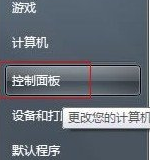
2.在控制面板的界面中,我们就可以找到程序和功能并点击进入,在弹出来的程序功能界面中,我们点击左侧菜单中的“打开或关闭windows功能”。
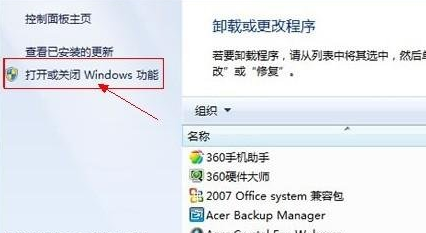
3.在弹出来的“打开或关闭windows功能”小窗口中,咱们在下方的方框中找到“Telnet客户端和Telnet 服务器“这两项,一般来说,他们两个是紧挨在一起的。

4.咱们把这两项勾选上,然后点击下方的确定保存设置就可以了。
- 技术员联盟win7旗舰版
- 技术员联盟GHOST WIN7 SP1 X86稳定装机版V15.12_最新WIN7系统
- 技术员联盟GHOST WIN7 SP1 32位旗舰版V15.09_WIN7旗舰版下载
- 技术员联盟GHOST WIN7 SP1 X64旗舰版V15.11_WIN7旗舰版64位
- 技术员联盟GHOST WIN7 SP1 64位旗舰版V2016.11系统下载
- 技术员联盟GHOST WIN7 SP1 64位旗舰版V15.09_技术员联盟旗舰版64位
- 技术员联盟win7纯净版
- 技术员联盟GHOST WIN7 SP1 64位纯净版V2016.02_WIONDWS7系统下载
- 技术员联盟win7_32位纯净版 ghost_win7_sp1_x86免纯净版(32位)系统下载
- 技术员联盟win7 64位纯净装机版下载v2017.11
- 技术员联盟 Ghost Win7 Sp1 X86 纯净版 V2015.01 技术员联盟最新win7系统
- 技术员联盟ghost win7 64位纯净版系统下载v2017.10
------分隔线------
- 相关推荐
- 小编推荐
- 技术员联盟系统下载
温馨提示:这里是下载地址,点击即可高速下载!
- Win7旗舰版
Win7 32位旗舰版
Win7 64位旗舰版
系统之家Win7旗舰版
雨林木风win7旗舰版
电脑公司Win7旗舰版
深度技术WIN7旗舰版
新萝卜家园WIN7旗舰版
技术员联盟win7旗舰版
番茄花园Win7旗舰版
大地WIN7旗舰版
中关村WIN7旗舰版
笔记本win7旗舰版
其他WIN7旗舰版
- Win7纯净版
Win7 32位纯净版
Win7 64位纯净版
系统之家WIN7纯净版
雨林木风win7纯净版
电脑公司Win7纯净版
深度技术win7纯净版
新萝卜家园WIN7纯净版
番茄花园WIN7纯净版
技术员联盟win7纯净版
中关村WIN7纯净版
大地WIN7纯净版
笔记本win7纯净版
其他Win7纯净版
- Win7系统排行
 深度技术 Ghost Win7 SP1 X86旗舰专业版(32位)2014.05 系统下载深度技术 Ghost Win7 SP1 X86旗舰专业版(32位)2014.05 系统下载
深度技术 Ghost Win7 SP1 X86旗舰专业版(32位)2014.05 系统下载深度技术 Ghost Win7 SP1 X86旗舰专业版(32位)2014.05 系统下载 中关村Ghost win7 旗舰版2014V3 最新 win7 32位系统下载中关村Ghost win7 旗舰版2014V3 最新 win7 32位系统下载
中关村Ghost win7 旗舰版2014V3 最新 win7 32位系统下载中关村Ghost win7 旗舰版2014V3 最新 win7 32位系统下载 雨林木风 GHOST WIN7 SP1 X64旗舰装机版(64位)2014.05 系统下载雨林木风 GHOST WIN7 SP1 X64旗舰装机版(64位)2014.05 系统下载
雨林木风 GHOST WIN7 SP1 X64旗舰装机版(64位)2014.05 系统下载雨林木风 GHOST WIN7 SP1 X64旗舰装机版(64位)2014.05 系统下载 雨林木风 GHOST WIN7 SP1 X86旗舰装机版(32位)2014.05 系统下载雨林木风 GHOST WIN7 SP1 X86旗舰装机版(32位)2014.05 系统下载
雨林木风 GHOST WIN7 SP1 X86旗舰装机版(32位)2014.05 系统下载雨林木风 GHOST WIN7 SP1 X86旗舰装机版(32位)2014.05 系统下载 番茄花园GhostWIN7 SP1 X86装机版2014.04 最新32位旗舰版下载番茄花园GhostWIN7 SP1 X86装机版2014.04 最新32位旗舰版下载
番茄花园GhostWIN7 SP1 X86装机版2014.04 最新32位旗舰版下载番茄花园GhostWIN7 SP1 X86装机版2014.04 最新32位旗舰版下载 新萝卜家园 GhostWin7_SP1 X86极速旗舰版(32位)v2014.05 系统下载新萝卜家园 GhostWin7_SP1 X86极速旗舰版(32位)v2014.05 系统下载
新萝卜家园 GhostWin7_SP1 X86极速旗舰版(32位)v2014.05 系统下载新萝卜家园 GhostWin7_SP1 X86极速旗舰版(32位)v2014.05 系统下载 电脑公司 GhostWin7_SP1 X64旗舰特别版(64位)v2014.05 系统下载电脑公司 GhostWin7_SP1 X64旗舰特别版(64位)v2014.05 系统下载
电脑公司 GhostWin7_SP1 X64旗舰特别版(64位)v2014.05 系统下载电脑公司 GhostWin7_SP1 X64旗舰特别版(64位)v2014.05 系统下载 技术员联盟 GhostWin7 Sp1 X64装机旗舰版(64位)2014.05 系统下载技术员联盟 GhostWin7 Sp1 X64装机旗舰版(64位)2014.05 系统下载
技术员联盟 GhostWin7 Sp1 X64装机旗舰版(64位)2014.05 系统下载技术员联盟 GhostWin7 Sp1 X64装机旗舰版(64位)2014.05 系统下载
- U盘装系统工具
- 重装系统工具
- 软件下载
